În timp ce funcția de apăsare a tastei "F8"* pentru a intra în meniul de opțiuni avansate din sistemul de operare Windows 8 este eliminată de Microsoft pentru a economisi timp de pornire, într-un articol anterior numit: Cum să intrați în Safe Mode și în meniul de opțiuni avansate în Windows 8, vă prezentăm două modalități simple de a intra în meniul de opțiuni avansate din Windows 8 în timp ce computerul este repornit.
Această modalitate și toate celelalte modalități de a porni în meniul de opțiuni avansate pentru Windows 8 pot fi efectuate în timp ce Windows pornește în mod normal și rulează. Dar cum puteți intra în meniul de opțiuni avansate, dacă sistemul de operare nu pornește?
* Aviz: De asemenea, combinația de " SHIFT+F8 ", nu funcționează așa cum pretind unele site-uri de internet.
În primul rând, trebuie să verificați dacă computerul dumneavoastră acceptă sau nu interfața UEFI.
Cazul 1. Dacă computerul dumneavoastră acceptă interfața UEFI*.
Dacă computerul dvs. acceptă UEFI, atunci îl puteți utiliza pentru a intra în meniul de opțiuni avansate al Windows. Modul de a intra în "meniul de opțiuni avansate" (Safe Mode, Safe mode with networking, etc.), depinde de producătorul computerului dvs. Așa că trebuie să citiți manualul producătorului computerului pentru mai multe detalii. (de exemplu, la laptopurile Sony Vaio care acceptă UEFI, trebuie să apăsați tasta "ASSIST" de pe laptop, în timp celaptopul dvs. este oprit (Powered-OFF).
Interfața UEFI*: În cazul calculatoarelor de ultimă generație, BIOS-ul suportă UEFI. Unified Extensible Firmware Interface (UEFI) oferă o interfață software între sistemul de operare și hardware-ul dumneavoastră. Interfața UEFI înlocuiește interfața BIOS și, prin utilizarea acesteia, puteți diagnostica și repara sistemul, fără a fi nevoie de un sistem de operare.
Cazul 2. În cazul în care calculatorul dumneavoastră nu acceptă interfața UEFI.
Dacă computerul dvs. nu acceptă UEFI, atunci trebuie să aveți DVD-ul cu mediile de instalare Windows 8 pentru a vă depana computerul.
Pentru a face acest lucru, urmați aceste instrucțiuni:
1. Modificați ordinea de pornire a BIOS pentru a porni de pe DVD.
2. Introduceți DVD-ul de instalare a Windows 8 în unitatea CD/DVD.
3. La primul ecran apăsați orice tastă pentru a porni de pe DVD .

4. La Ecran de configurare Windows 8 presă " Următorul ”.
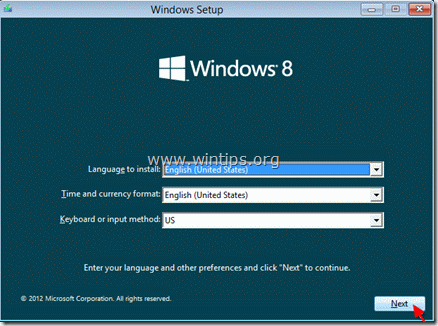
5 . Alege " Reparați-vă calculatorul " pe ecranul următor:
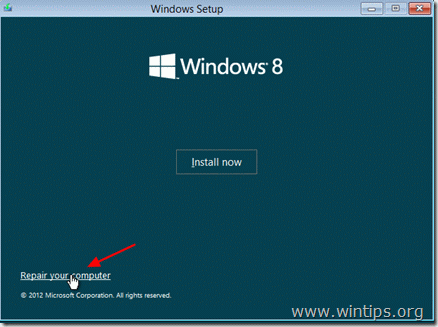
6. În ecranul următor, alegeți " Depanare " pentru a începe depanarea computerului dumneavoastră.
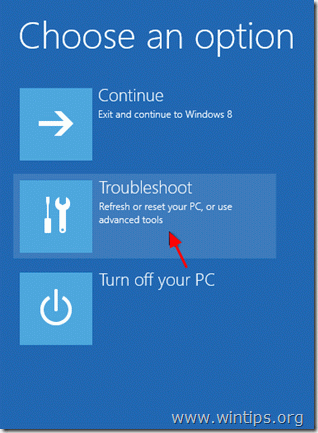
7. “ Depanare ":
În acest ecran aveți următoarele opțiuni
Reîmprospătați-vă PC-ul fără să vă pierdeți fișierele , sau
Restaurați-l, la prima sa stare instalată, or
pentru a selecta a treia opțiune: " Opțiuni avansate ", și:
a. Restaurați calculatorul într-o stare anterioară.
b. Recuperați-vă PC-ul folosind o imagine de rezervă anterioară.
c. Efectuați o reparație automată a sistemului.
d. Depanați-vă sistemul utilizând promptul de comandă.
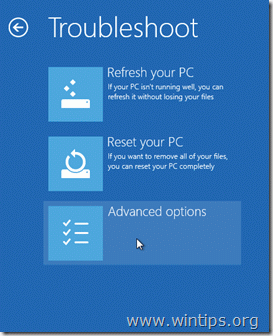
Ecranul de meniu al opțiunilor avansate:
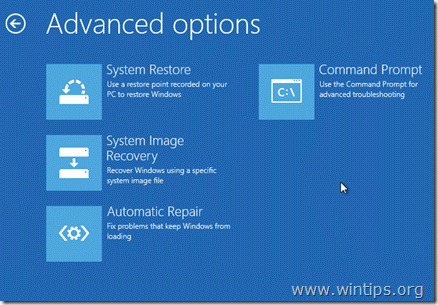
Faceți alegerea preferată și începeți să vă depanați calculatorul.

Andy Davis
Blogul unui administrator de sistem despre Windows





